آموزش خروجی گرفتن از پریمیر Adobe Premiere به صورت گام به گام
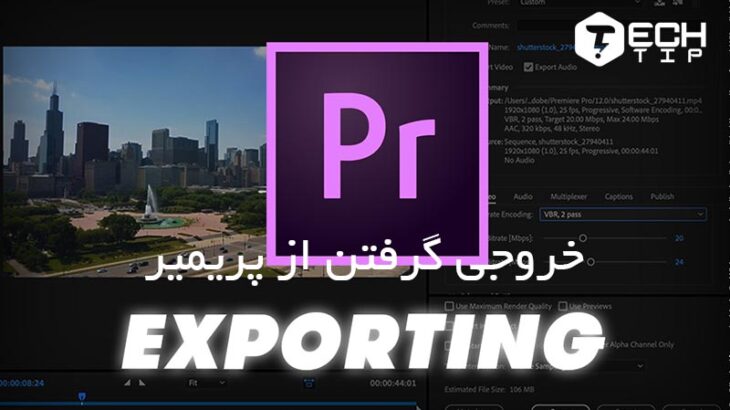
خروجی گرفتن از پریمیر Adobe Premiere برای کسانیکه به صورت حرفه ای با آن کار نمی کنند یکی از مسائل مهم می باشد. زیرا گرفتن خروجی با نرم افزار های دیگر ادوبی ، متفاوت می باشد.
به همین دلیل ما در این مقاله از سایت تک تیپ به صورت گام به گام بهترین روش خروجی گرفتن از پریمیر Adobe Premiere را آموزش داده ایم ، پس با ما همراه باشید.
همانطور که می دانید نرم افزار پریمیر یکی از بهترین و پر استفاده ترین نرم افزار های ویرایش فیلم به شمار میره که قابلیت خروجی گرفتن در انواع فرمت های فیلم اعم از ، MKV ، Mp4 و انواع دیگر می باشد. در زیر به صورت مرحله به مرحله آموزش خروجی گرفتن از آن را توضیح می دهیم.
خروجی گرفتن از پریمیر
برای خروجی گرفتن از این نرم افزار مراحل زیر رو به صورت مرحله به مرحله انجام بدین تا مشکل خاصی در رندر گیری پریمیر براتون پیش نیاد.
گام اول ورود به پنجره اکسپورت
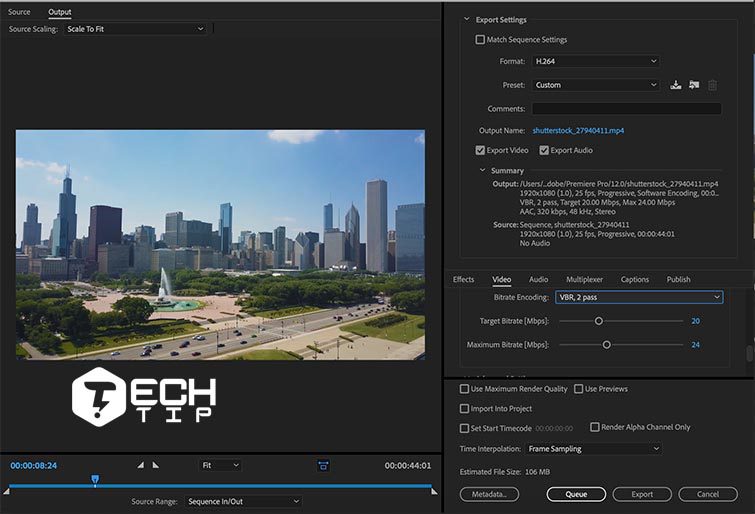
مانند تمام برنامه های گرافیکی شرکت آدوب ، این نرم افزار هم دارای قسمتی به نام اکسپورت می باشد که کار خروجی گرفتن از پریمیر از آن جا آغاز می شود.
برای اینکار مسیر روبرو را دنبال کنید . File>Export>Media
کلید میانبر Ctrl + M نیز این پنجره را اجرا می کند ، پس از باز شدن پنجره در زیر آن می توانید برشی از فیلم را که می خواهید رندر کنید را مشاهده نمایید.
گام دوم انتخاب قطعه فیلم
در گام بعدی قطعه یا سکانسی از فیلم را که می خواهید خروجی بگیرید را انتخاب کنید ، این ویژگی همانطوری که گفتیم در زیر پنجره مدیا قابل مشاهده و ویرایش می باشد.
به صورت پیش فرض این قسمت تمام فیلم را انتخاب کرده است ، بنابر این اگر می خواهید یک قسمت خاص از فیلم را رندر کنید آن را تغییر دهید ، در غیر این صورت این بخش را بدون دستکاری رها کنید.
گام سوم تنظیمات مکان سیو کردن
در گام سوم از خروجی گرفتن از پریمیر می بایست مسیر مناسبی برای خروجی گرفتن انتخاب کنید ، انتخاب مکانی با فضای خالی مناسب و سرعت خواندن و نوشتن بالا تاثیر مستقیمی بر سرعت رندر فیلم خواهد داشت. ( اگر از حافظه های اس اس دی یا M.2 در کامپیوتر خود بهره می برید ، آن را انتخاب کنید تا زمان رندر گیری کاهش پیدا کند.)
برای اینکار باید روی output name کلیک کنید تا مسیر ذخیره و نام ویدیو را ویرایش نمایید.
گام چهارم تنظیمات سکانس
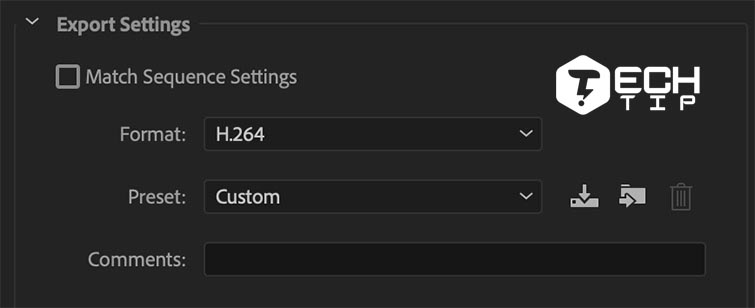
تنظیمات سکانس Sequence را باید برای محل نمایش فیلمتان مناسب سازی کنید ، اگر می خواهید در یوتوب یا آپارات ویدیو خود را برای نمایش قرار دهید باید تنظیمات این قسمت را بر اساس این سایت ها آماده سازی کنید.
در قسمت تنظیمات سکانس شما باید فرمت و پریست مناسب ویدیو خود را تنظیم کنید تا ولی اگر می خواهید این قسمت را بر اساس ویدیویی که ساخته اید تنظیم کنید تیک گزینه Match Sequence Settings را بزنید تا نیازی به تنظیم مجدد در خروجی گرفتن از پریمیر نباشد.
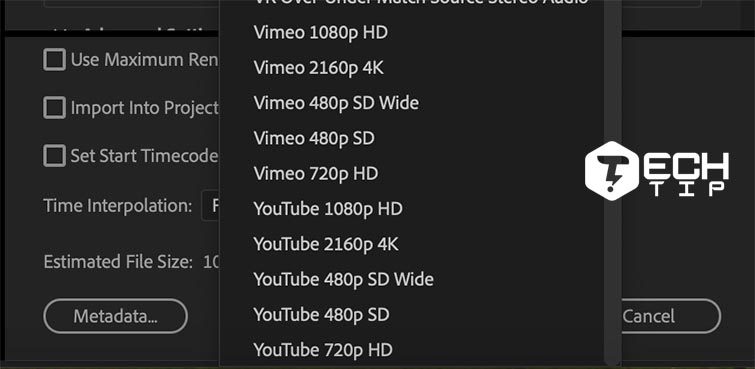
(در نرم افزار ادوب پریمیر به صورت پیشفرض چندیدن قالب ( preset ) مختلف نیز وجود دارد که می توانید از آن ها استفاده نمایید.)
قالب را به عنوان H.264 انتخاب کنید. این یک کدک محبوب برای خروجی فیلم با پریمیر است.
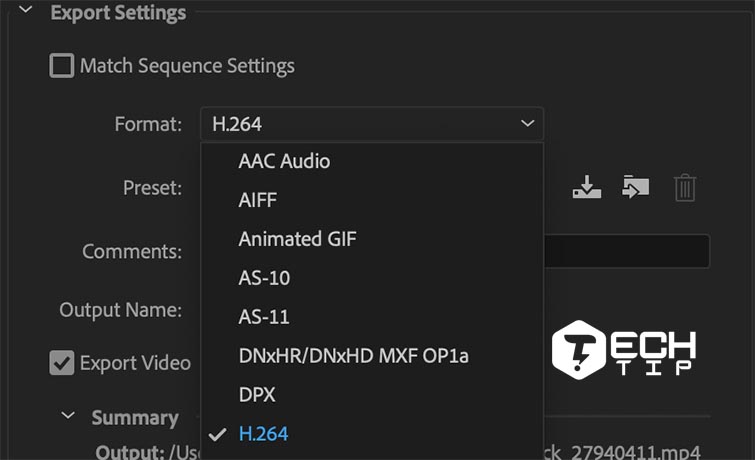
گام پنجم تنظیم بیت ریت
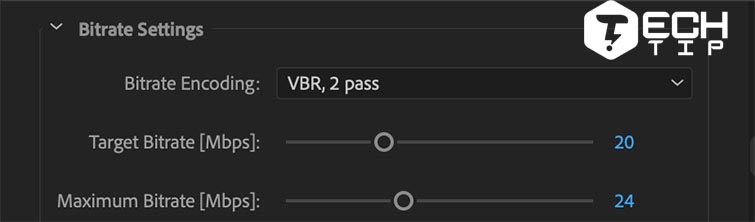
bitrate مشخص می کند که کیفیت ویدیو شما چقدر است و رابطه مستقیم با حجم خروجی شما از پریمیر دارد ، هرچه قدر بیت ریت را افزایش دهید کیفیت ویدیو افزایش یافته و حجم آن بیشتر می شود.
اگر تبحر زیادی در انتخاب بیتر ریت مناسب نداری ابتدا مقداری کمی از فیلم را با بیت ریت های مختلف خروجی بگیرید تا کیفیت مناسب را پیدا کنید.
گام ششم خروجی گرفتن از پریمیر
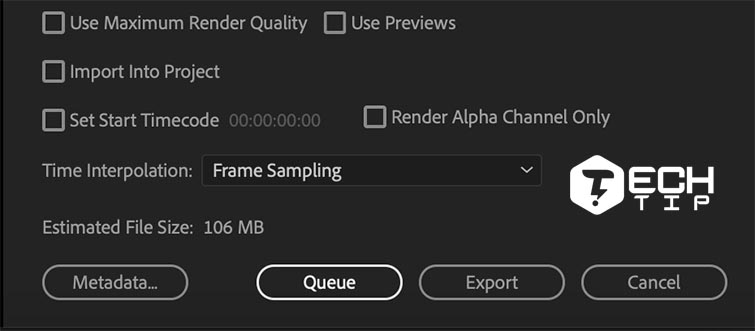
کار تنظیمان رندر گیری فیلم به پایان رسیده است و در پایان با دو گزینه Export و Queue مواجه خواهید شد.
با انتخاب گزینه Export ، فایل انتخاب شده رندر می شود و دیگر نمی توانید از ادوب پریمیر تا زمان پایان یافتن خروجی گرفتن از پریمیر استفاده کنید.
اما اگر گزینه Queue را فشار دهید فایل به Media Encoder اضافه شده و با زدن دکمه سبز رنگ رندر گیری آغاز می شود و در این حین می توانید سکانس های دیگری را در پریمیر بسازید و خروجی های دیگری را انجام دهید. ( این کار برای سیستم های حرفه ای با قدرت پردازش بالا قابل استفاده است ، اگر سیستم خیلی قوی ندارید استفاده از این گزینه ممکن است باعث هنگ کردن سیستم شما شود. پس دقت کنید. )
surce : premiumbeat
خروجی گرفتن از پریمیر , خروجی گرفتن از پریمیر برای اینستاگرام , رندر گرفتن در پریمیر , نحوه خروجی گرفتن از پریمیر , آموزش خروجی گرفتن در پریمیر , خروجی گرفتن از پریمیر با کیفیت بالا و حجم کم , نحوه خروجی گرفتن در پریمیر , طریقه خروجی گرفتن از پریمیر

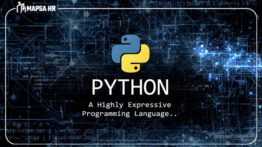













دیدگاه ها
سایت شما عالی هستش
امیدوارم موفق باشید